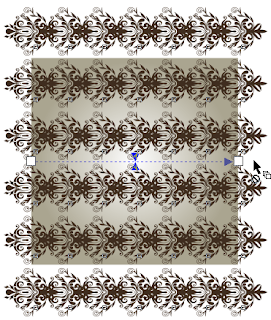YukViral - Tidaklah terlalu sulit untuk mendesain motif batik dengan menggunakan media digital untuk mengolahnya. Pada kali ini kita akan coba mendesain sebuah batik pattern dengan bantuan Corel Draw X6 (berlaku juga pada Corel Draw versi lainnya). Lalu bagaimana cara membuat motif batik dengan menggunakan Corel Draw tersebut?
Cara Membuat Motif Batik Dengan Corel Draw
Berikut ini langkah-langkahnya yang bisa Anda ikuti.
Cara Membuat Motif Batik Dengan Corel Draw
Berikut ini langkah-langkahnya yang bisa Anda ikuti.
- Buat motif dasar batik kita terlebih dahulu menggunakan 3-Point Cruve atau Bezier Tool.
- Clone motif tersebut dengan cara Copy-Paste S dan tarik ujung atas motif ke bawah sambil menekan tombol Ctrl.
- Seleksi semua bagian dari motif tersebut dan klik Weld untuk menyatukannya.
- Buat warna dasar batik dengan menggunakan Rectangle Tool dan Interactive Fill Tool.
- Selanjutnya kita gandakan objek tersebut menjadi lima buah secara vertikal dengan Bland Tool.
- Karena objek tersebut masih dalam bentuk Bland/terikat maka kita harus memisahkan objek tersebut dengan cara Arrenge > Break Bland Group Apart.
- Lalu kita lakukan Blanding objek lagi seperti ini.
- Sekarang kita hapus objek yang dilingkari merah ini.
- Seleksi semua objek dan tekan tombol [e] sehingga berubah seperti ini.
- Potong gambar sesuai ukuran warna dasar batik yang kita buat tadi dengan menggunakan Crop Tool lalu double klik di area yang terseleksi.
- Beri warna gradasi biar terlihat menarik dengan menggunakan Interactive Fill Tool.
- Dan hasil akhirnya seperti ini.
Selamat mencoba!
Thanks to : www.belajarcoreldraw.co atas souce image - nya.
Cara Membuat Motif Batik dengan Corel Draw
4/
5
Oleh
Marveleus